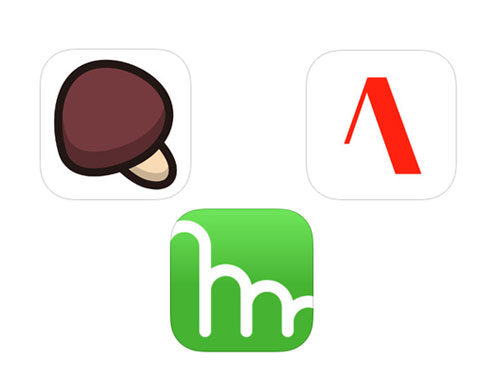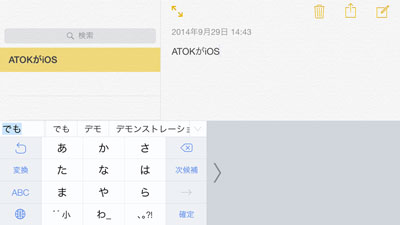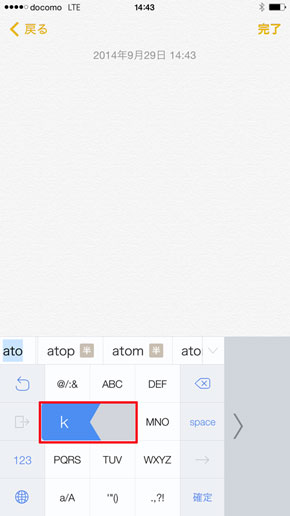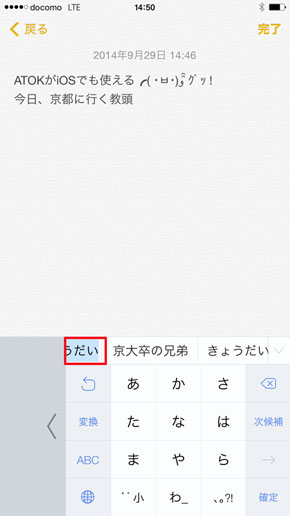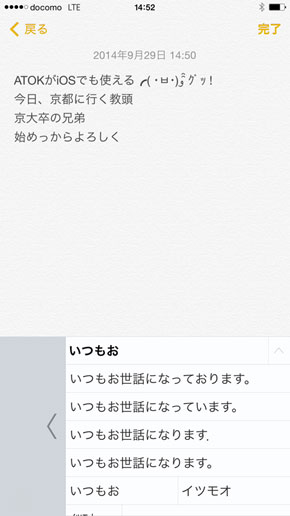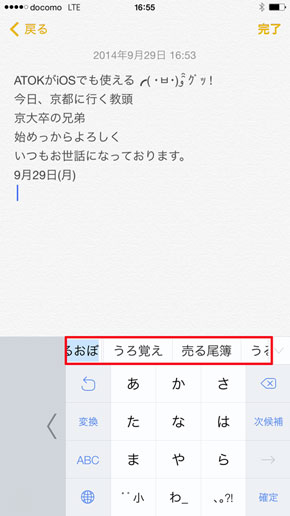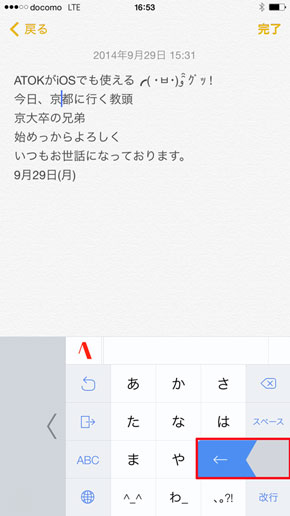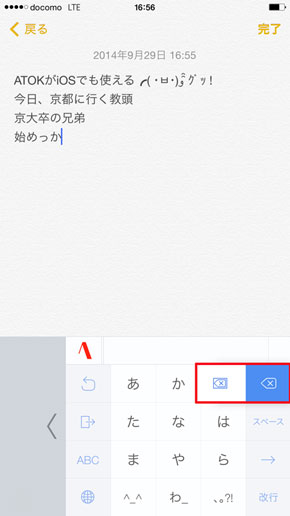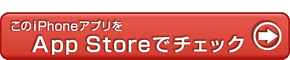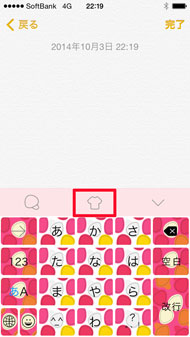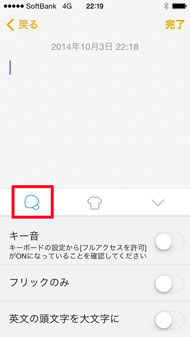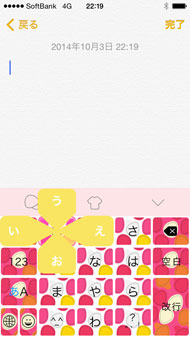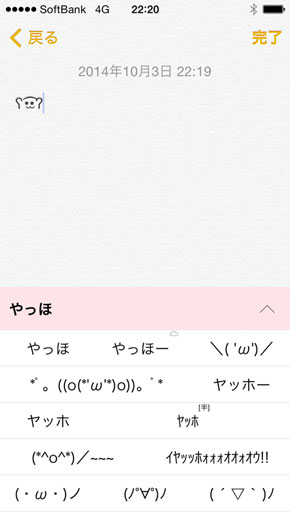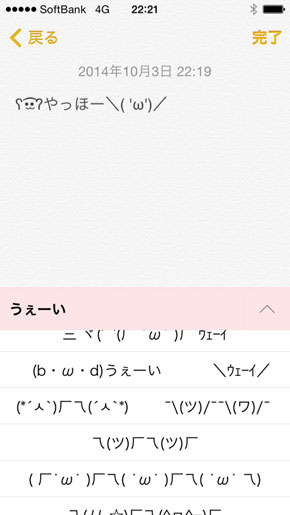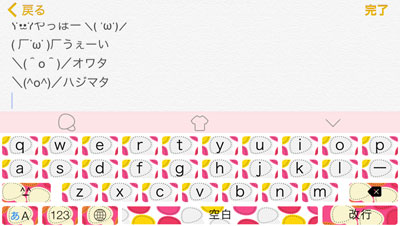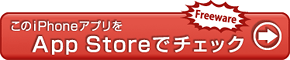iOS 8で使える“最強の”日本語入力アプリを決めようじゃないか:文字入力界の三国志(1/2 ページ)
これまでiPhoneではApple純正の標準キーボードしか利用できなかったが、iOS 8がリリースされたことでサードパーティ製の日本語入力アプリが使用可能になった。
現在リリースされている日本語入力アプリで最も使いやすいのはどれなのか。その実力をそれぞれ試していきたい。今回使用したのは、「ATOK for iOS」「Simeji」「mazec for iOS」の3つ。使用した端末は、ドコモ版「iPhone 6 Plus」(iOS 8.0)と、ドコモ版「iPhone 5s」(iOS 8.0.2)だ。画面サイズが5.5型と大柄な6 Plusでどこまで快適な入力ができるのだろうか。一部不具合も散見されるが、それも含めて使い勝手を見ていきたい。
日本語入力アプリの決定版――「ATOK for iOS」
App Storeランキングで1位に輝くこともあった「ATOK for iOS」(1500円、税込)だが、ユーザーレビューには不満の声も多い(バージョンは1.0.1)。Bluetoothキーボードで使用できない、未変換状態の入力文字列をテキスト枠内に表示しながら変換するいわゆる「インライン変換」が利用できないなど、iOS側の仕様で不便に感じることが多く、今後に期待したいところだ。
しかし、WindowsやMac向けに提供される「ATOK」と同等の高性能エンジン「ATOK EV Engine」を搭載するなど、変換精度の高さには目を見張るものがある。
iPhone 6 PlusでATOKアプリを立ち上げると、まずキーボードの右寄せ、左寄せができることに気付く。初期状態で縮小された状態のキーボードしか使えないが、片手操作はしやすい。また、10月2日のアップデートにより、右寄せと左寄せを記憶できるようになった。顔文字や独特な定型文も用意されている。
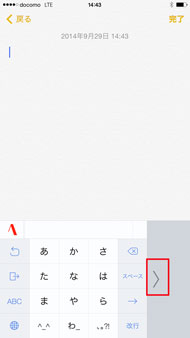
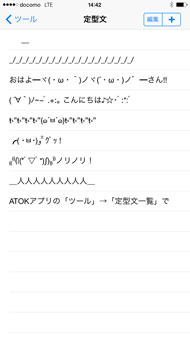
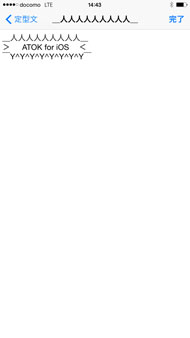 縮小されたサイズのキーボードを使うので片手で操作しやすい。三角アイコンをタップすると、左右にそれぞれ寄せられる(写真=左)。定型文は、かわいい顔文字から一風変わったアスキーアートまで、さまざまだ(写真=中、右)
縮小されたサイズのキーボードを使うので片手で操作しやすい。三角アイコンをタップすると、左右にそれぞれ寄せられる(写真=左)。定型文は、かわいい顔文字から一風変わったアスキーアートまで、さまざまだ(写真=中、右)フリック入力をすると、青色で大きく候補文字が表示されて見やすい。ただし、先述したようにインライン入力には対応していない。変換中の文字は、小さい枠の中で2〜3文字だけしか確認できないので、長文変換に定評のあるATOKの良さが抑えられている印象だ。
長文変換の正確性をうたっているATOK for iOSだが、細かく文節で区切って変換した方が確実だ。長文を一息で変換しようとするとミスが起きる可能性がある。
一方で、「はじめっから」のような話し言葉の変換ができたり、「いつもお」と打つと「いつもお世話になっております。」という定型文が表示されたり、「うるおぼえ」と打つと「うろ覚え」と修正して変換候補を表示したり、かゆいところに手が届く仕様はこれまでのATOKシリーズとも同じだ。
今回、iOS向けの独自機能として、「カーソルキー(右矢印アイコン)」をフリックすることで思ったところにカーソルを合わせやすくする「らくらくカーソル移動」や、「バックスペースキー(×印のアイコン)」をフリックして句読点および改行単位での文章を削除する「まとめて削除」など、快適な文字入力を助ける機能も搭載した。
ジャストシステムによると、今後はQWERTYキーボードの追加を最優先で進めていくという。そのほか、フラワータッチ入力ができるテンキー、絵文字/顔文字/記号キーボードなどもiPhone向けに提供していく予定だ。
ココが○
- 変換精度が高く、誤変換を助ける機能もある
- カーソル移動や句読点ごとの文章削除など、独自機能が充実
- ユーザーが使用した単語を学習するため、使えば使うほど使い勝手が上がる
ココが×
- 価格が1500円と他社アプリに比べて高い
- 変換中の文字を2〜3文字しか表示できない
- Bluetoothキーボードを利用できない
顔文字やアスキーアートなど、カジュアルなやり取りに向く「Simeji」
SimejiはAndroid版アプリで1000万ダウンロードを突破する人気アプリ。無料なのもポイントだ。iOS 8.0.1搭載のiPhone 6 Plusではアプリを起動できなかったため、今回はiOS 8.0.2にアップデートしたソフトバンクモバイル版iPhone 5sを使った。Simejiのバージョンは1.0。設定で「フルアクセスを許可」をオンにすると、顔文字を含めた現代語や流行語をリアルタイムで取り入れた辞書をすぐに使える「クラウド超変換」機能を使える。バイドゥは、入力した文字列はサーバに送信された後に破棄されるとしているが、気がかりな人は設定をオフにしておくといい。
画面中央のTシャツアイコンをタップすると、キーボードの着せ替えが可能。シックな色からポップなデザインまで4種類のキーボードを選べる。辞書の中には3万語の顔文字が用意されており、ネットでよく見る「これってどこで見つけてくるの?」と思ってしまうようなものまで、あらゆる顔文字を網羅している。いちいち気になる顔文字をWebで探してコピー&ペーストして辞書に登録、などという面倒な作業は不要になる。ただし、あくまで友達とのカジュアルなコミュニケーションでの利用が中心となるので、ビジネスシーンなどではやや使いづらいかもしれない。SimejiもiOSの仕様上インライン入力はできない。
ココが○
- 豊富な顔文字を利用できる
- ネットではやっている言葉をスムーズに変換できる
- キーボードを着せ替えできる
ココが×
- ビジネスシーンで利用するにはカジュアルすぎる
- インライン入力ができない
関連記事
 ソフトニック:流行語や顔文字入力が便利、Androidで1000万ダウンロードを突破した人気の日本語入力キーボードがiOS8に登場――「Simeji」
ソフトニック:流行語や顔文字入力が便利、Androidで1000万ダウンロードを突破した人気の日本語入力キーボードがiOS8に登場――「Simeji」
日本語入力アプリ「Simeji」がついにiOS 8向けにリリースされた。無料ながらも多機能で、顔文字を含めた辞書も3万語が登録されている。![ソフトニック:[有料版]あのATOKにiOS版が登場 PC版と変わらない変換精度でiPhoneでも入力らくらく――「ATOK for iOS」](https://image.itmedia.co.jp/mobile/articles/1409/30/news011.jpg) ソフトニック:[有料版]あのATOKにiOS版が登場 PC版と変わらない変換精度でiPhoneでも入力らくらく――「ATOK for iOS」
ソフトニック:[有料版]あのATOKにiOS版が登場 PC版と変わらない変換精度でiPhoneでも入力らくらく――「ATOK for iOS」
iOS 8からサードパーティ製の日本語入力アプリがiOS端末でも利用可能となった。「ATOK for iOS」の実力やいかに? MetaMoJi、iOS 8用手書き日本語入力システム「mazec for iOS」を提供 9月末まで700円
MetaMoJi、iOS 8用手書き日本語入力システム「mazec for iOS」を提供 9月末まで700円
MetaMoJiが、iOS 8向けに手書き日本語入力アプリ「mazec for iOS」の提供を開始した。9月末まで700円(税込)で提供するキャンペーンを実施する。
Copyright © ITmedia, Inc. All Rights Reserved.
アクセストップ10
- ダイソーで110円の「ガラスコーティング液」は本当に使える? 試してみた結果 (2024年04月29日)
- Evernote、サービス継続を発表 日本法人の閉鎖で混乱 火消しに動くも、移行先に「Notion」選ぶ声 (2024年04月27日)
- スマホのバッテリー切れでもSuicaで改札通過できる? iPhoneで検証してみた (2024年04月27日)
- 貼り付ければOK、配線不要の小型ドライブレコーダー発売 スマート感知センサーで自動録画 (2024年04月25日)
- 通話専用にオススメの通信サービス 楽天モバイルやpovo2.0を追加契約した方がお得? (2024年04月28日)
- Evernoteからの乗り換えでオススメのメモアプリ5選 無料で使うならどれがいい? (2024年02月13日)
- 「ROG Phone 8(グローバル版)」を試す “とがったゲーミングスマホ”から“普段使いに適したスマホ”へ変化 (2024年04月29日)
- ダイソーの本気を見た! 1100円のヘッドセットやBT 5.3対応完全ワイヤレスイヤフォンを試して分かった強みと弱み (2024年03月27日)
- シャープ、5月8日にスマートフォンAQUOSの新製品を発表 (2024年04月24日)
- ダイソーで売っている「330円イヤフォン変換アダプター(DAC付き)」はスマホやPCで便利に使える? 試してみた (2023年11月17日)